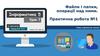Похожие презентации:
Операції над об’єктами файлової системи (урок 10, 6 клас)
1. Розділ 2. Поняття операційної системи
РОЗДІЛ 2. ПОНЯТТЯОПЕРАЦІЙНОЇ
СИСТЕМИ
§2.10 Операції над об’єктами
файлової системи
6
Інформатика
2. Дії з файлами та папками
Урок 10ДІЇ З ФАЙЛАМИ ТА
ПАПКАМИ
urok-informatiku.ru
3. Ти дізнаєшся:
ТИ ДІЗНАЄШСЯ:1
• Які дії можна виконувати над
об’єктами файлової системи
2
• Які об’єкти можна створювати
засобами операційної системи
3
• Як можна копіювати та
переміщувати файли і папки
4
• Як перейменовувати файли і папки
urok-informatiku.ru
4. Основні об'єкти операційної системи
ОСНОВНІ ОБ'ЄКТИ ОПЕРАЦІЙНОЇСИСТЕМИ
Файл
Папка
urok-informatiku.ru
Група файлів або
папок
5. Дії над об'єктами файлової системи?
ДІЇ НАД ОБ'ЄКТАМИ ФАЙЛОВОЇ СИСТЕМИ?Створення
Копіювання
Переміщення
Перейменування
Видалення
Пошук
Файл
Папка
Ярлик
Група файлів
або папок
Об'єкти
Інструмент
и
Дії
Буфер обміну
Вказівки контекстного
меню
Вказівки Головного меню
Вказівки вікна папки
urok-informatiku.ru
6. Виділення об'єктів
ВИДІЛЕННЯ ОБ'ЄКТІВЯкщо одну й ту
саму дію, наприклад,
копіювання або видалення, необхідно виконати для кількох
об'єктів,
то
не
обов'язково її виконувати для кожного
об'єкта окремо.
Можна спочатку виділити об'єкти, над якими
має бути виконана певна дія, а потім виконати
відповідну вказівку для всіх виділених об'єктів
одразу.
urok-informatiku.ru
7. Способи Виділення об'єктів
СПОСОБИ ВИДІЛЕННЯ ОБ'ЄКТІВЯкщо об'єкти, які необхідно виділити, розташовані
поруч,
можна
виконати
протягування
мишею,
окресливши прямокутник навколо потрібних об'єктів.
urok-informatiku.ru
8. Способи Виділення об'єктів
СПОСОБИ ВИДІЛЕННЯ ОБ'ЄКТІВДля виділення блоку об'єктів можна також
виділити перший із об'єктів клацанням миші на ньому,
натиснути клавішу Shift і, утримуючи її, клацнути
мишею на останньому потрібному об'єкті.
urok-informatiku.ru
9. Способи Виділення об'єктів
СПОСОБИ ВИДІЛЕННЯ ОБ'ЄКТІВЯкщо об'єкти, які необхідно виділити, розташовані
не поруч, то необхідно виділити кожний із них
клацанням миші на ньому при натисненій клавіші Ctrl.
urok-informatiku.ru
10. Способи Виділення об'єктів
СПОСОБИ ВИДІЛЕННЯ ОБ'ЄКТІВ4 спосіб
•З
використання
клавіш Ctrl+А
Щоб виділити всі об'єкти відкритої папки, можна
натиснути комбінацію клавіш Ctrl+A — це відповідає
виконанню вказівки Вибрати всі.
urok-informatiku.ru
11. Створення нової папки
СТВОРЕННЯ НОВОЇ ПАПКИВикликати контекстне меню, клацнувши правою
кнопкою
миші
у
вільному
місці
папки,
з
контекстного
меню
вибрати
вказівку
Створити/Папку
1 спосіб
• За
допомогою
контекстного
меню
urok-informatiku.ru
12. Створення нової папки
СТВОРЕННЯ НОВОЇ ПАПКИУ меню вікна відкритої папки
натиснути кнопку Створити папку
В обох випадках у вікні відображатиметься значок нової
папки, для якої автоматично пропонується ім'я Створити
папку, якщо користувач не введе з клавіатури іншого. Бажано
ввести ім'я папки, яке логічно пов'язане з її вмістом, тоді й
орієнтуватися користувачеві буде легше.
urok-informatiku.ru
13. Що таке ярлик
ЩО ТАКЕ ЯРЛИКЯрлик — це посилання на файл або програму, яке має
вигляд піктограми. Якщо двічі клацнути ярлик, відкриється
файл або програма. Дуже зручно зберігати всі файли, які
використовуються часто, в одному спільному для них
розташуванні, до якого легко отримати доступ, наприклад,
у папці або на робочому столі.
Ярлики мають інший
вигляд, ніж звичайні
файли. Піктограми
ярликів мають стрілку в
лівому нижньому кутку.
urok-informatiku.ru
14. Створення ярлика
СТВОРЕННЯ ЯРЛИКАДля цього необхідно відкрити вікно тієї папки, у якій
планується створити ярлик. Потім викликати контекстне
меню робочого поля вікна папки і вибрати вказівку
Створити Ярлик, Так запускається робота Майстра. На
екран послідовно надходять спеціальні запити у вигляді
діалогових вікон для їх заповнення користувачем. Потрібно
задати шлях та ім'я файла, для якого створюється ярлик. Для
цього можна скористатися кнопкою Огляд, У наступних
кроках майстра можна задати ім'я ярлика;
urok-informatiku.ru
15. Створення ярлика
СТВОРЕННЯ ЯРЛИКАНеобхідно відкрити папку-джерело з об'єктом, для
якого потрібно створити ярлик, і скопіювати цей об'єкт
до буфера обміну. Потім перейти до папки-приймача,
у якій потрібно створити ярлик, і виконати вказівку
Вставити ярлик з контекстного меню цієї папки;
urok-informatiku.ru
16. Створення ярлика
СТВОРЕННЯ ЯРЛИКАу контекстному меню об'єкта, для якого потрібен ярлик,
вибрати вказівку Створити ярлик. При цьому ярлик буде
створено в тій самій папці, де міститься об'єкт-джерело.
Найчастіше ярлики створюються в інших папках для спро
щення доступу до файлів, тому після створення ярлика та
ким способом його можна перемістити в папку, де
потрібен такий ярлик.
urok-informatiku.ru
17. Копіювання та переміщення
КОПІЮВАННЯ ТА ПЕРЕМІЩЕННЯКопіювати і переміщувати файли і папки можна
за допомогою буфера обміну. Для цього
необхідно спочатку скопіювати або вирізати
потрібний файл (папку, групу файлів або папок)
у буфер обміну, потім перейти до папки, у яку
треба скопіювати чи перемістити потрібний
об'єкт, та виконати вказівку Вставити.
urok-informatiku.ru
18. Копіювання та переміщення
КОПІЮВАННЯ ТА ПЕРЕМІЩЕННЯКопіювання і переміщення можна виконувати
також за допомогою перетягування мишею.
Вигляд вказівника миші під час виконання
зазначених дій свідчить про вид виконуваної дії:
копіювання об'єкта (наявність знака ) чи його
переміщення (наявність
знака
)
urok-informatiku.ru
19.
urok-informatiku.ru20.
urok-informatiku.ru21. Способи Перейменування об'єкту
СПОСОБИ ПЕРЕЙМЕНУВАННЯ ОБ'ЄКТУurok-informatiku.ru
22. Способи видалення об'єктів
СПОСОБИ ВИДАЛЕННЯ ОБ'ЄКТІВurok-informatiku.ru
23. Способи відновлення об'єктів
СПОСОБИ ВІДНОВЛЕННЯ ОБ'ЄКТІВЯкщо файли або папки були видалені помилково, їх можна відновити.
urok-informatiku.ru
24. Перелік команд та сполучення клавіш:
ПЕРЕЛІК КОМАНД ТАСПОЛУЧЕННЯ КЛАВІШ:
Пам'ятайте, що літери С, X, V, Z, A – це
літери англійського алфавіту.
urok-informatiku.ru
25. фізкультхвилинка
ФІЗКУЛЬТХВИЛИНКАurok-informatiku.ru
26. Інструктаж з ТБ. Робота з комп'ютером
ІНСТРУКТАЖ З ТБ. РОБОТА ЗКОМП'ЮТЕРОМ
Вправа 1. Створення папки.
Переміщення, копіювання,
перейменування файлів і
папок.
Вправа 2. Копіювання і
видалення групи файлів.
Вправа3. Копіювання і видалення
групи файлів.
urok-informatiku.ru
27. Обговорення вивченого
ОБГОВОРЕННЯ ВИВЧЕНОГОurok-informatiku.ru
28. Працюємо в парах
ПРАЦЮЄМО В ПАРАХ1. Зобразіть схему для порівняння дій копіювання й
переміщення файлів. Результати обговоріть у парі.
urok-informatiku.ru
29. Працюємо в парах
ПРАЦЮЄМО В ПАРАХ2. Обговоріть, як можна використовувати контекстне меню і
вказівки вікна папки для перейменування та видалення
файла. Назвіть послідовності дій, які треба виконати. Чи є в
цих послідовностях дії, які потрібно виконувати і дпя
перейменування, і дпя видалення файла?
3. Запропонуйте одне одному запитання про виконання
копіювання, переміщення, перейменування й видалення
файла. Будуйте запитання так:
• Які дії слід виконати, щоб...?
urok-informatiku.ru
30. Працюємо в парах
ПРАЦЮЄМО В ПАРАХ4. Обговоріть, у яких випадках для виділення групи файлів
доцільно використовувати такі способи:
• протягування мишею, окреслюючи прямокутник навколо
об'єктів;
• клацання послідовно на двох об'єктах при натисненій
клавіші Shift',
• клацання послідовно на кількох об'єктах при натисненій
клавіш і Ctrl',
• натиснення на клавіатурі комбінації клавіш Ctrl+A.
urok-informatiku.ru
31. досліджуємо
ДОСЛІДЖУЄМОЗавдання. Визнач, які властивості має
Кошик* Які властивості Кошика слід
змінити, щоб видалені файли не
зберігалися в Кошику?
urok-informatiku.ru
32. Повторюємо
ПОВТОРЮЄМОРозглянь схему та поясни зв’язок між вказаними поняттями.
33. Оціни свої знання та вміння:
ОЦІНИ СВОЇ ЗНАННЯ ТА ВМІННЯ:34. Домашнє завдання
ДОМАШНЄ ЗАВДАННЯЧитати § 10
Опрацювати контрольні
запитання з рубрик
«Обговорюємо» та «Оціни свої
знання»
Відпрацювати навички
створення, переміщення,
перейменування, видалення та
копіювання файлів та папок на
домашньому комп’ютері.











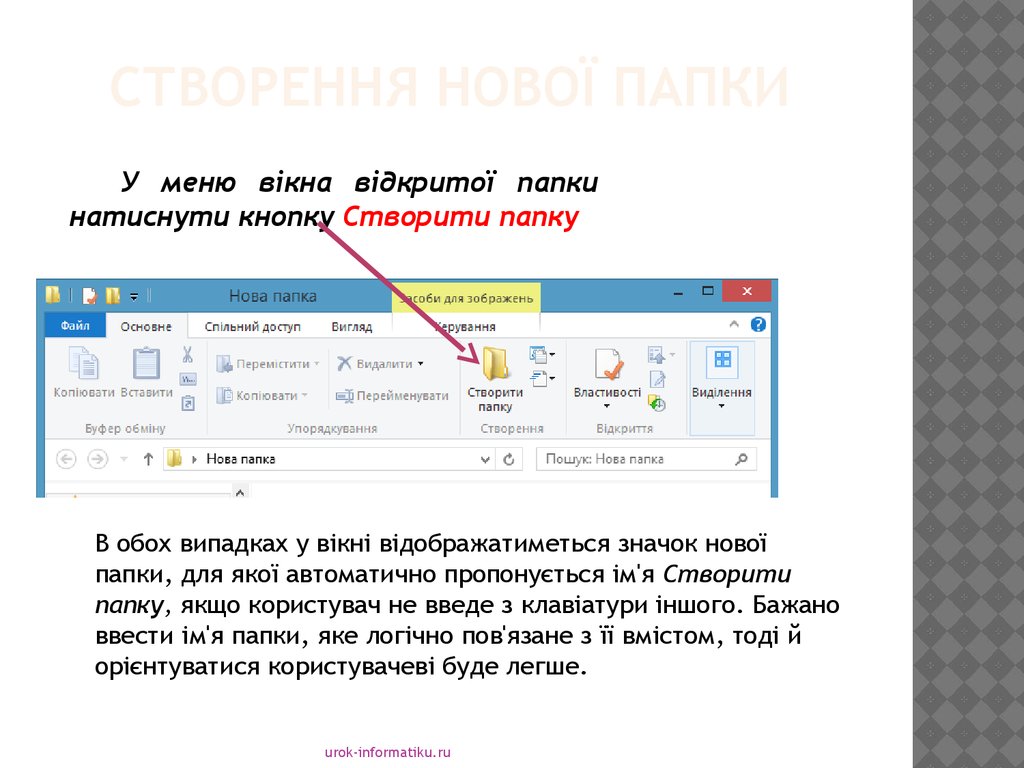

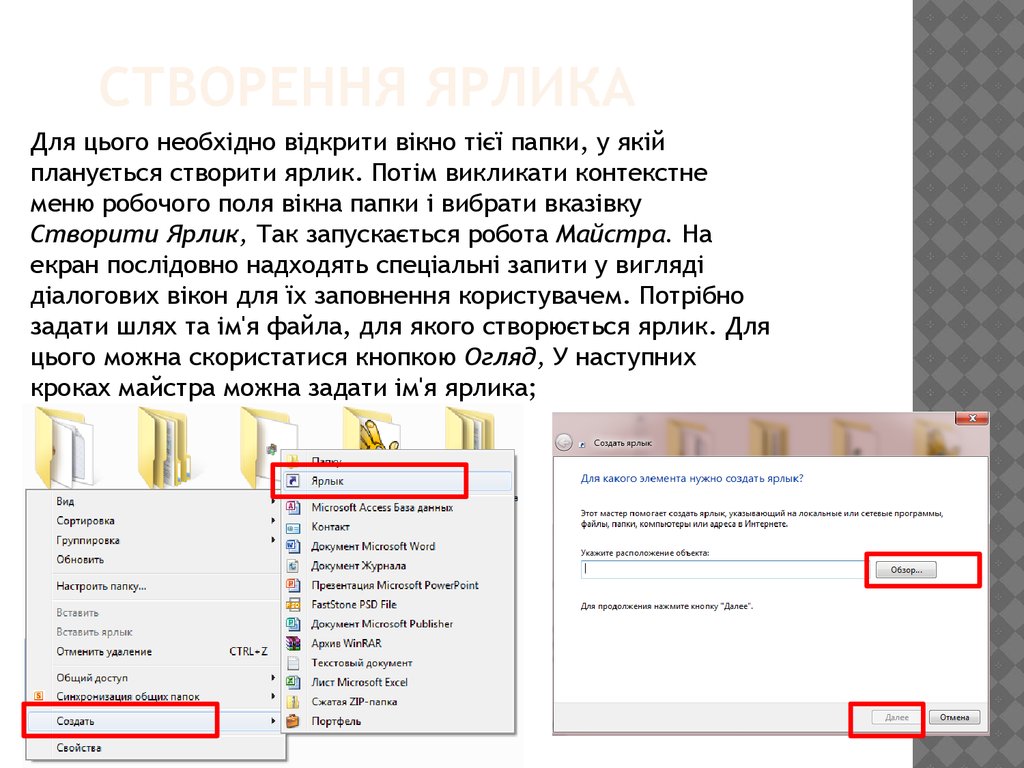
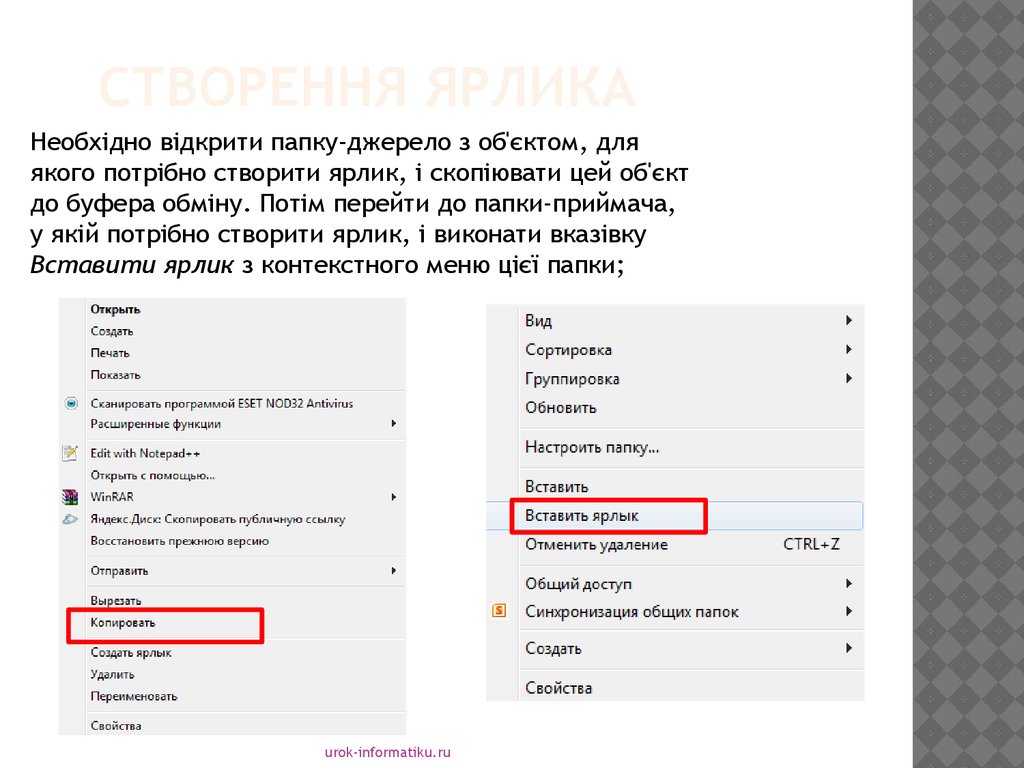
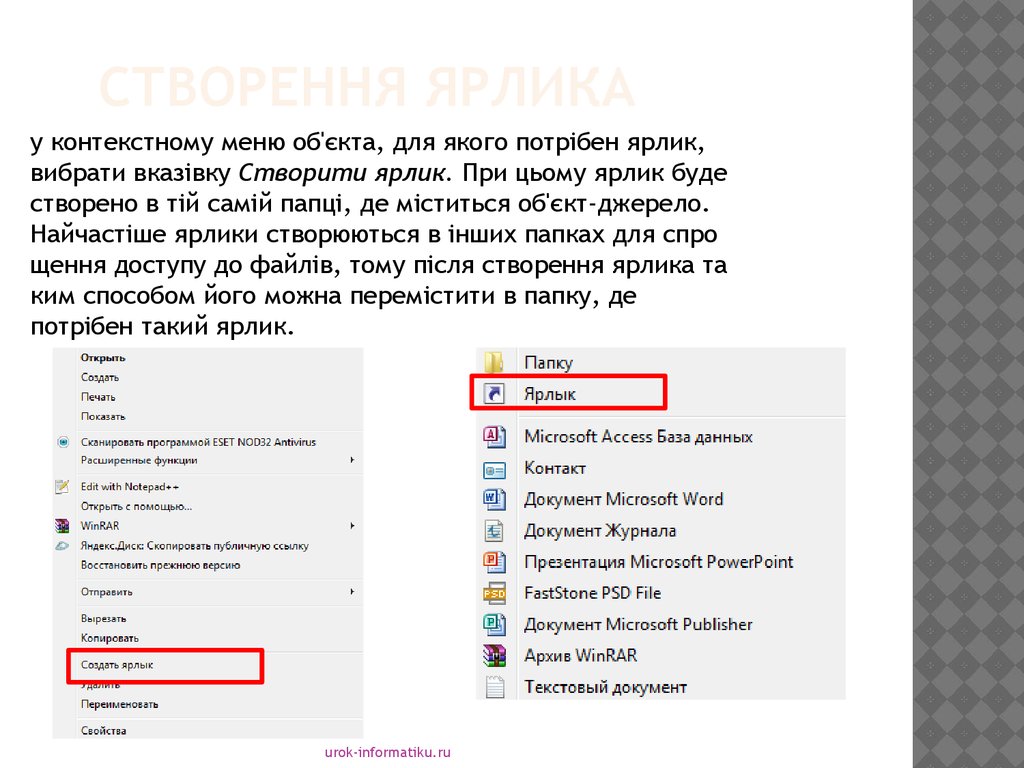
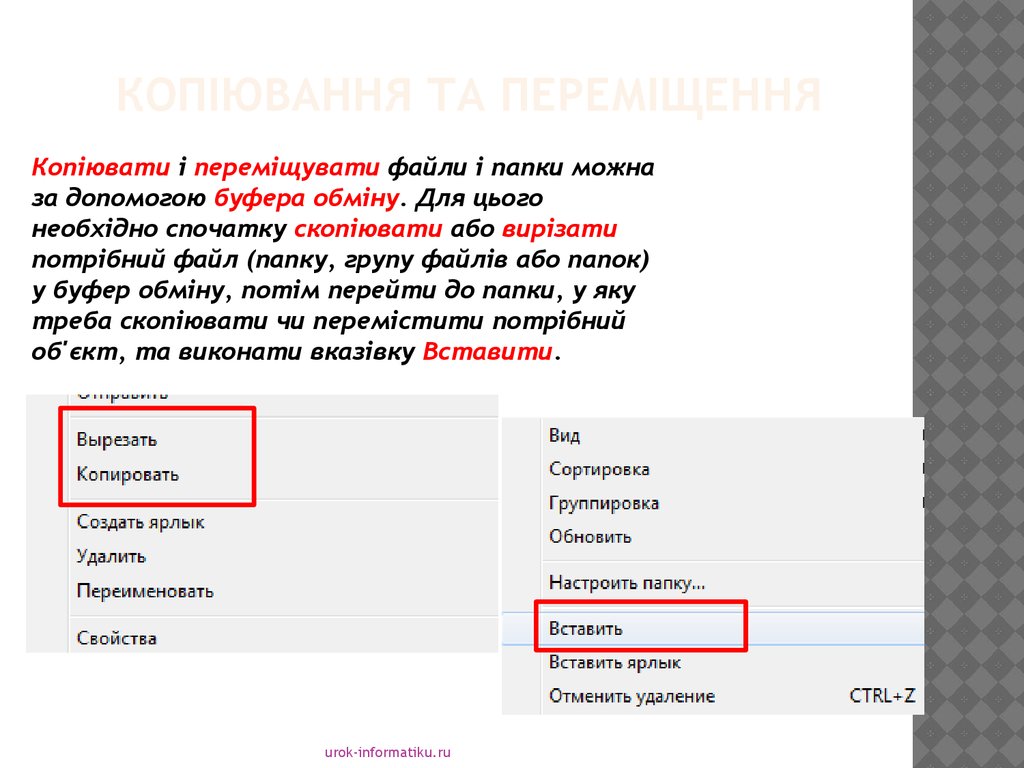

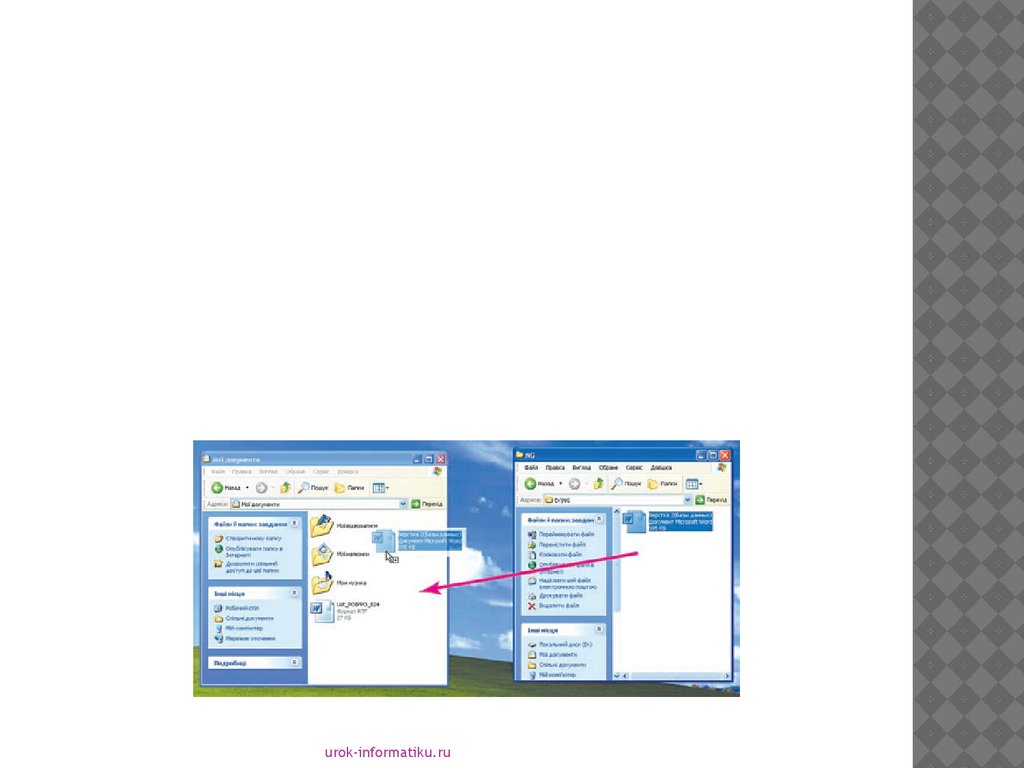
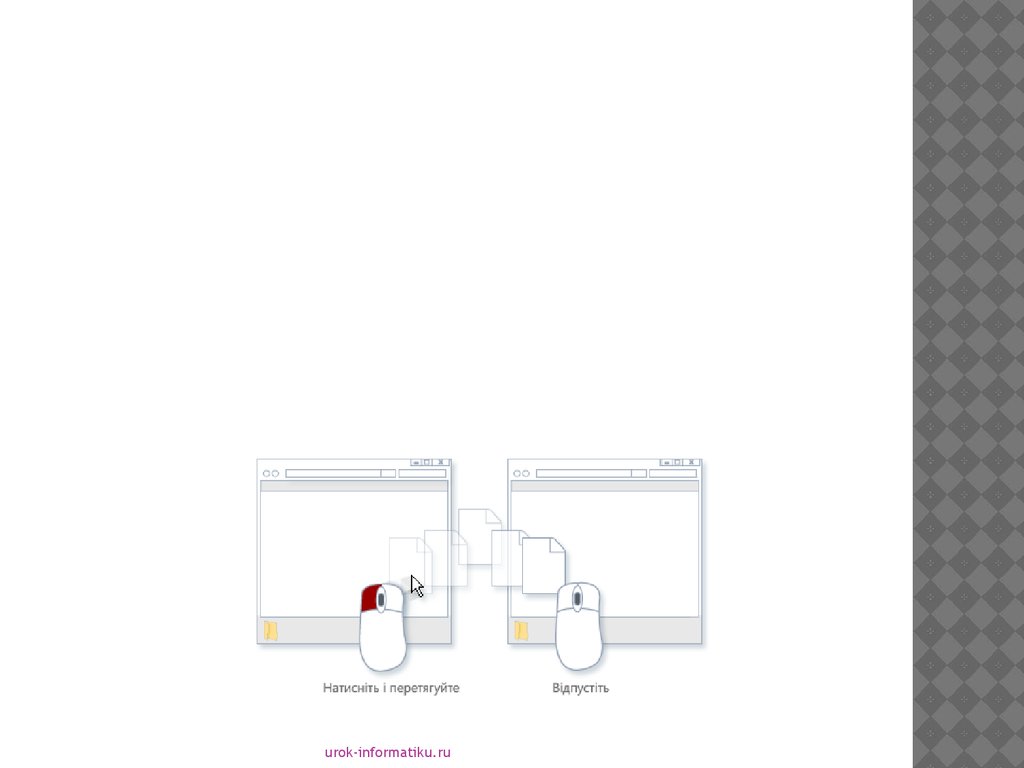
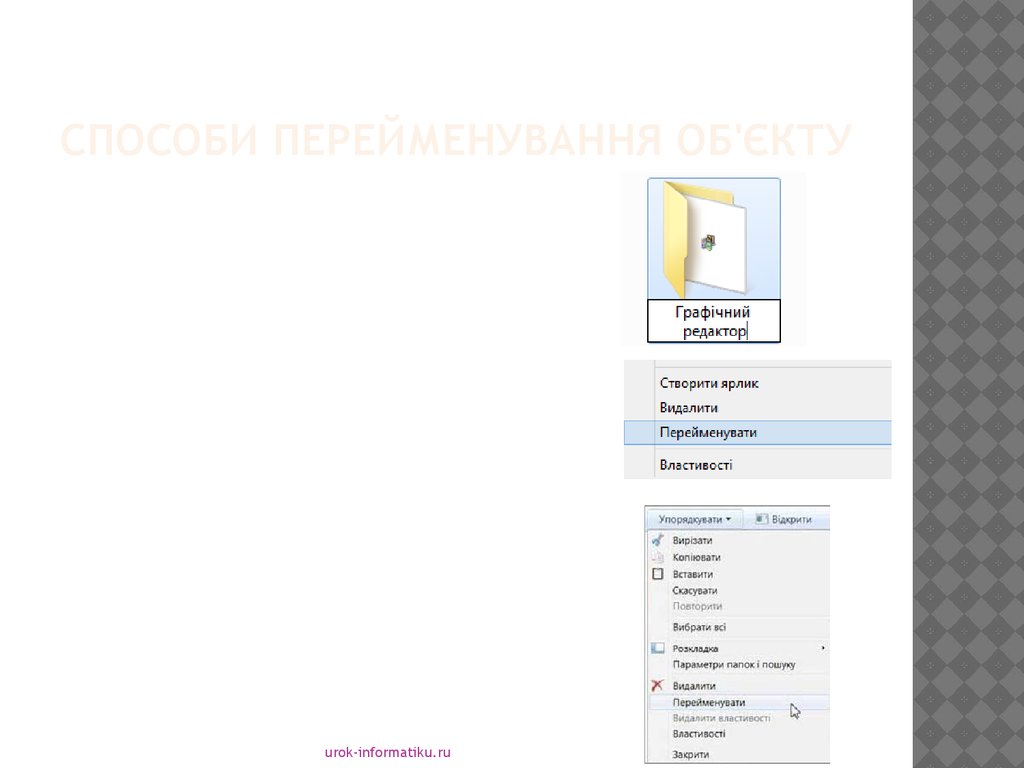
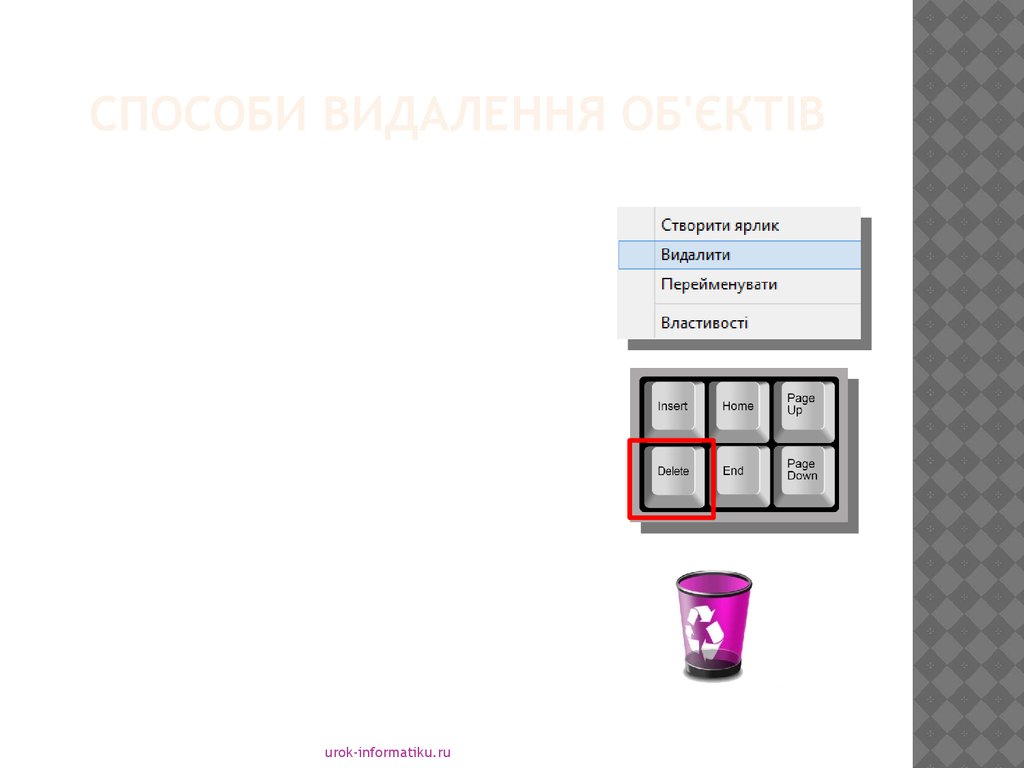
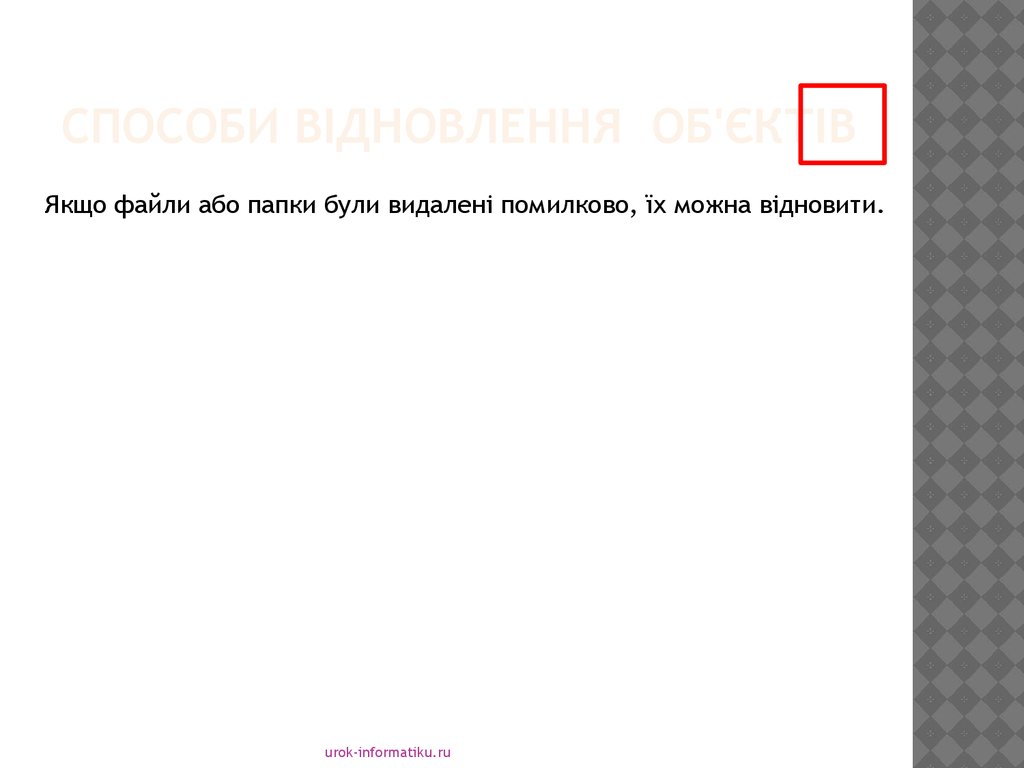












 Информатика
Информатика